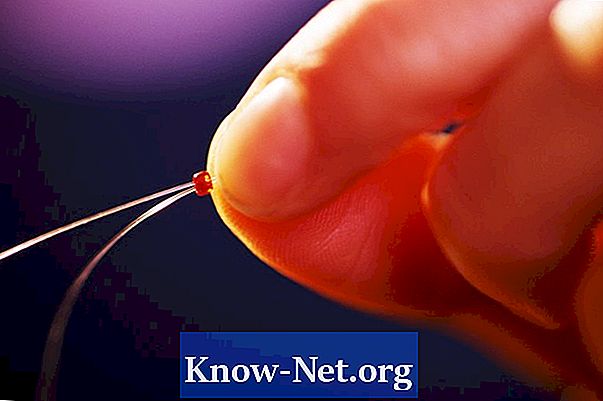Vsebina

Za razliko od Humpty Dumpty, ki je nesrečno padel in se zlomil na več kosov, je včasih dobro razdeliti stvari na dele, tako kot pri ustvarjanju ugank ali umetniških učinkov na fotografiji. Ko uporabljate grafični program, kot je Adobe Photoshop, za razdelitev slik na koščke, jih lahko vedno znova sestavite. Z nekaj kliki v Photoshopu ustvarite narezane slike, prekrivajte koščke in pustite luknje na risbah v ozadju, da prikažete vse.
Korak 1
Odprite Photoshop, kliknite meni "Datoteka" in izberite "Odpri". Poiščite sliko, ki jo želite razdeliti na koščke, in dvokliknite ime datoteke in jo odprite na namizju Photoshopa. Kliknite meni »Pogled« na vrhu zaslona in izberite »Prilagodi zaslonu«, da boste lahko videli celotno sliko.
2. korak
Kliknite meni "Window" na vrhu zaslona in izberite "Layers", da odprete paleto slojev. Trenutno obstaja samo ena plast, sklad.
3. korak
Z desno miškino tipko kliknite sloj ozadja, izberite "Podvoji sloj" in kliknite "V redu". Pojavila se bo kopija v ozadju. Z desno miškino tipko kliknite prvotno plast ozadja, izberite »Izbriši plast« in kliknite »Da«.
4. korak
Z desno miškino tipko kliknite orodje za označevanje, ki se nahaja na vrhu palete orodij na levi strani zaslona in je videti kot pravokotnik, krog ali črta iz črtkanih črt. V spustnem meniju izberite "Orodje za pravokotne oznake".
5. korak
Kazalec postavite na območje slike, na primer na zgornji levi kot. Pritisnite in držite levi gumb miške in povlecite kazalec, da oblikujete odsek. Spustite gumb miške. Ko se prikažejo utripajoče pikčaste črte, jih kliknite z desno miškino tipko in izberite »Layer via Copy«. Na sliki se nič ne spremeni, vendar upoštevajte, da je v paleti Layers s koščkom slike nov Layer 1.
6. korak
Kliknite na plast ozadja na paleti, da jo poudarite, in ponovite postopek "Rectangular Marquee Tool", da ustvarite dodatne kose z želenimi velikostmi, širinami in višino. Za vsak nov kos začnite znova pri spodnji plasti palete. Vsak nov kos bo dodal nov sloj.
7. korak
Z desno miškino tipko kliknite plast za kopiranje v ozadju, izberite "Delete Layer" in kliknite "Yes". Kliknite katero koli ikono z majhnim očescem na levi strani vsake plasti, da "skrijete" tisti del slike. Kosa s tem ne izbrišete, ampak ga le začasno odstranite z zaslona, dokler znova ne kliknete na oko in tako vidite, kako izgleda posamezen kos.